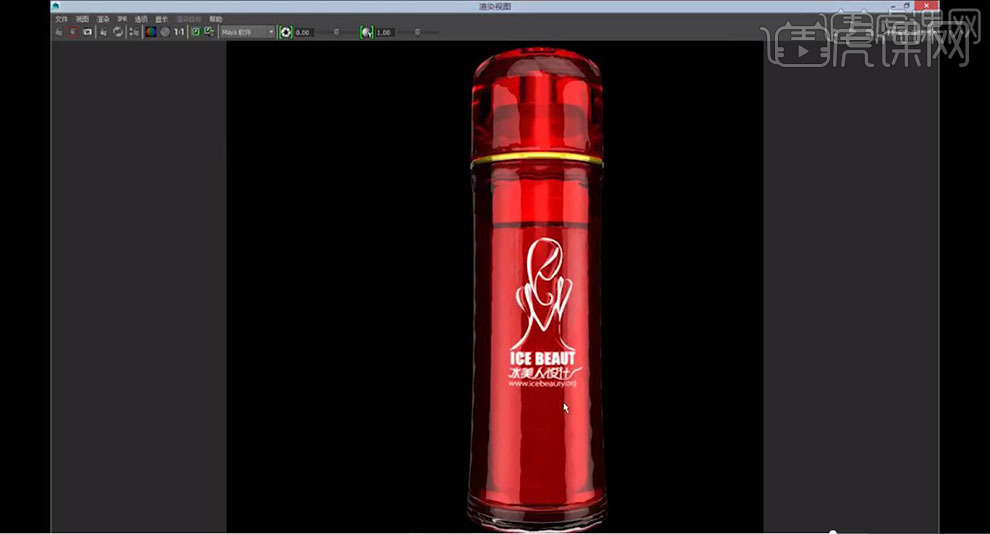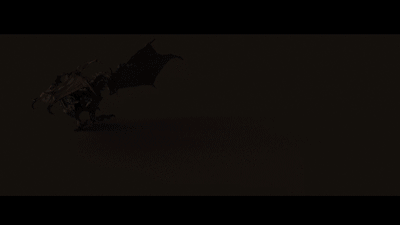Maya制作产品3D视频主图设计1中发布时间:暂无
1.【打开】Maya,【打开】素材,点击【创建UV】-【圆柱形映射】,调整【位置】。点击【编辑UV】-【UV 纹理编辑器】。点击【Hypershade】,点击【颜色】,点击【文件】,选择【文件】,具体如图示。
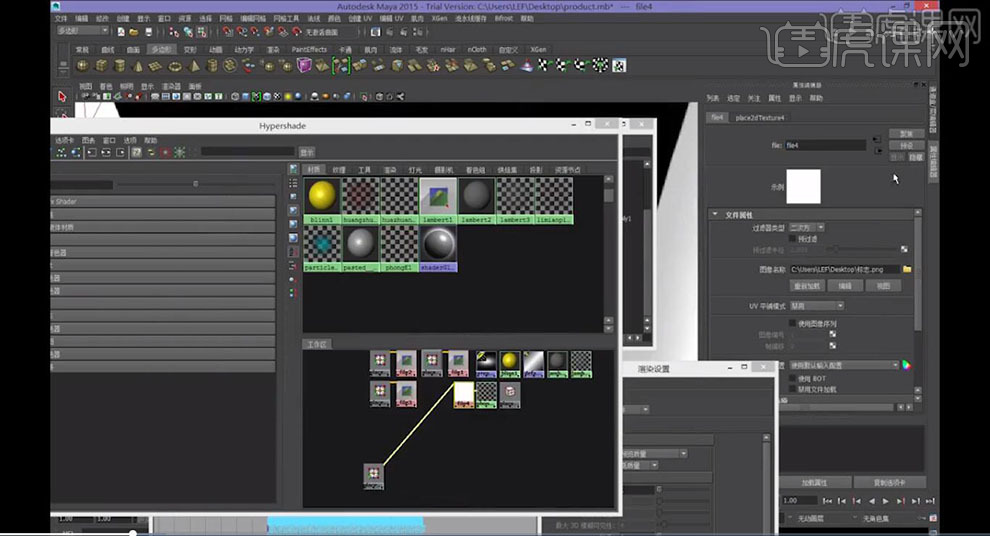
2.点击【UV编辑器】,点击【启用显示】。选择【物体】,【右键】对象,将其【选中】。【UV编辑器】面板,选区【UV贴图】,使用【缩放工具】,调整大小与位置,具体如图示。
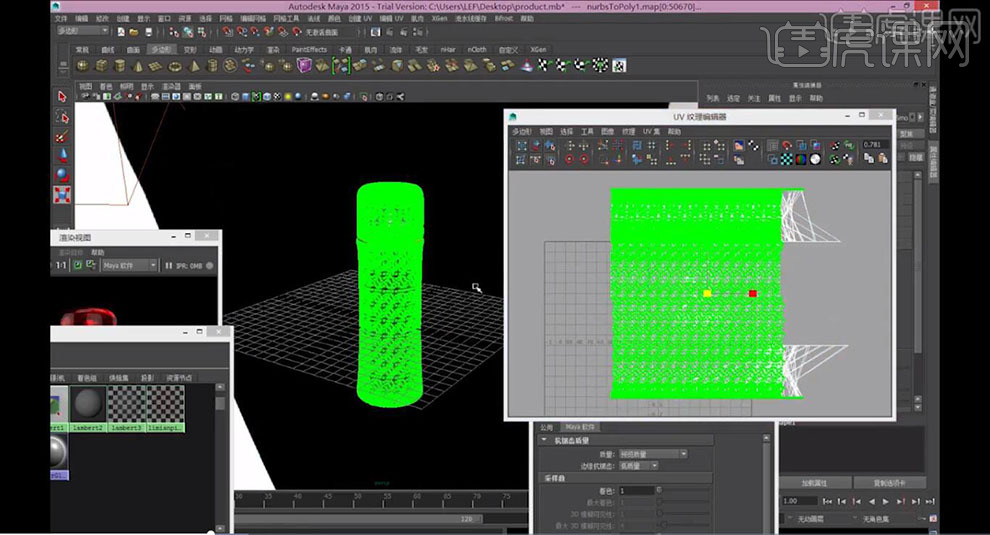
3.选择【物体】,【右键】UV,选择【贴图】。【UV编辑器】面板,点击【多边形】-【UV快照】,调整【大小】与【输出位置】,具体如图示。

4.【打开】PS,【打开】UV贴图,将其【移动】位置保存。【打开】Maya,选择【贴图】,点击【重载】,调整【UV贴图】位置,具体如图示。
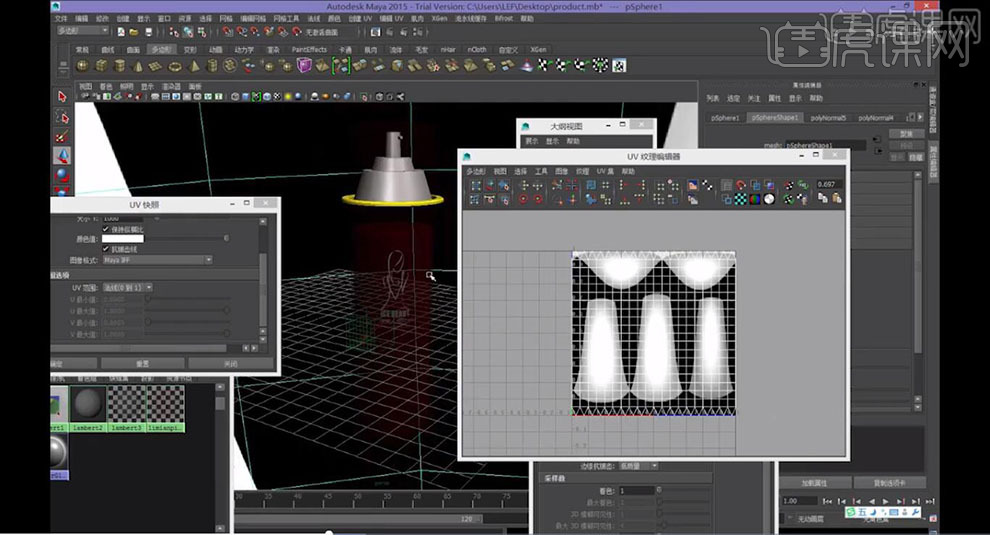
5.选择【PhongE1】材质,点击【环境色】,点击【文件】,选择【标志】文件,点击【渲染】,具体如图示。
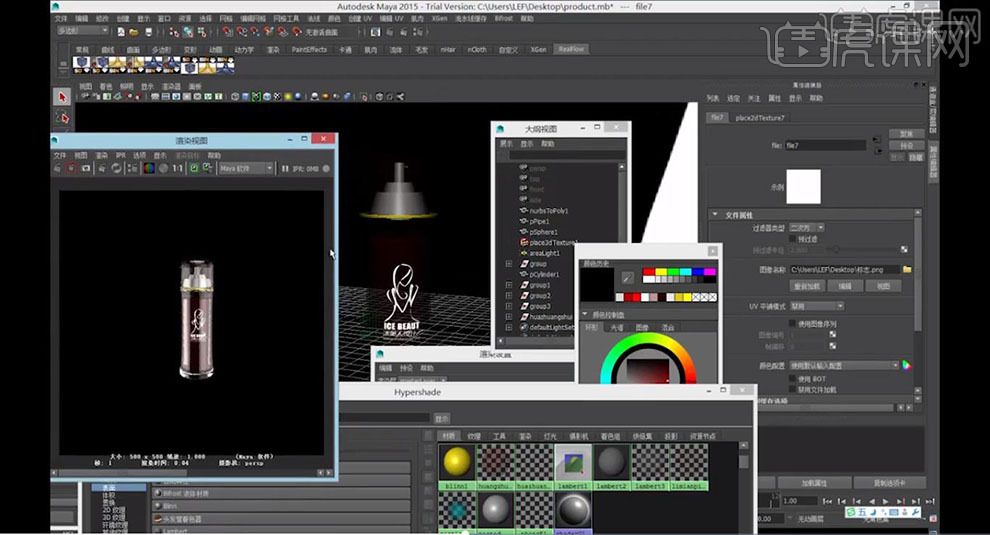
6.选择【材质】,调整【颜色】与【透明度】参数,点击【渲染】,具体参数效果如图示。
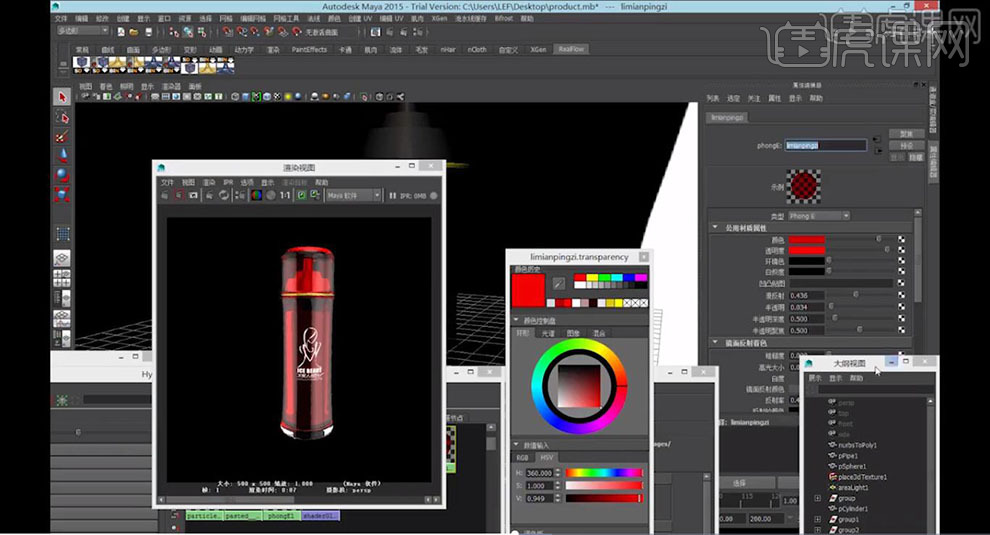
7.【材质】面板,调整【镜面反射着色】与【光线跟踪选项】参数,点击【渲染】,具体参数效果如图示。
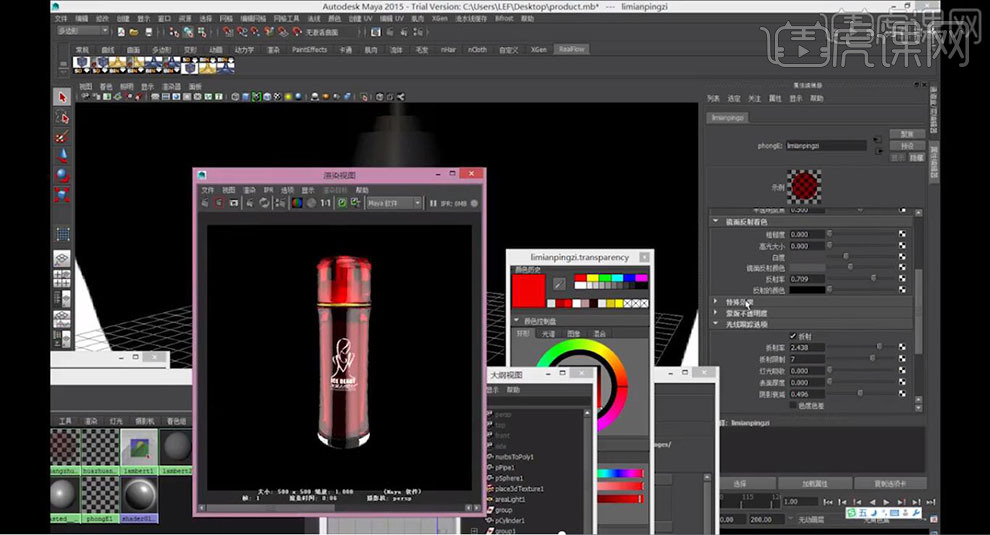
8.选择【材质】,调整【颜色】与【透明度】参数,具体参数如图示。
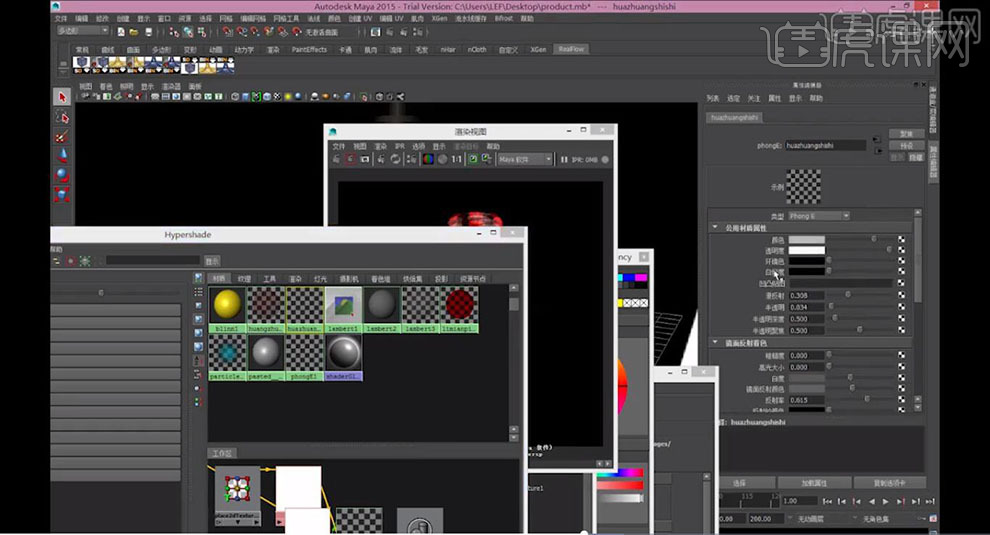
9.【材质】面板,调整【镜面反射着色】与【光线跟踪选项】参数,点击【渲染】,具体参数效果如图示。
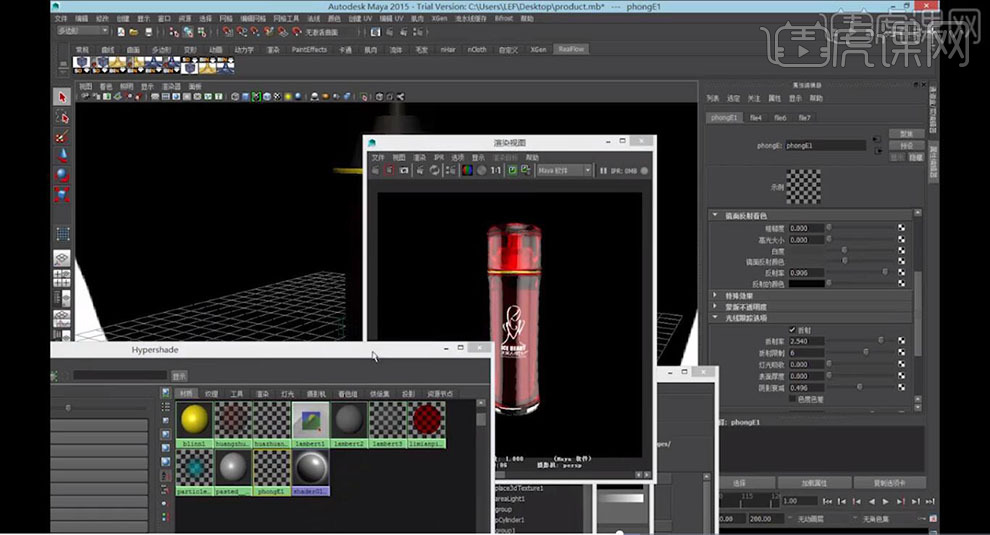
10.选择【灯光】,调整【旋转】与【位置】。【灯光】面板,调整【光线跟踪阴影属性】面板参数,具体如图示。
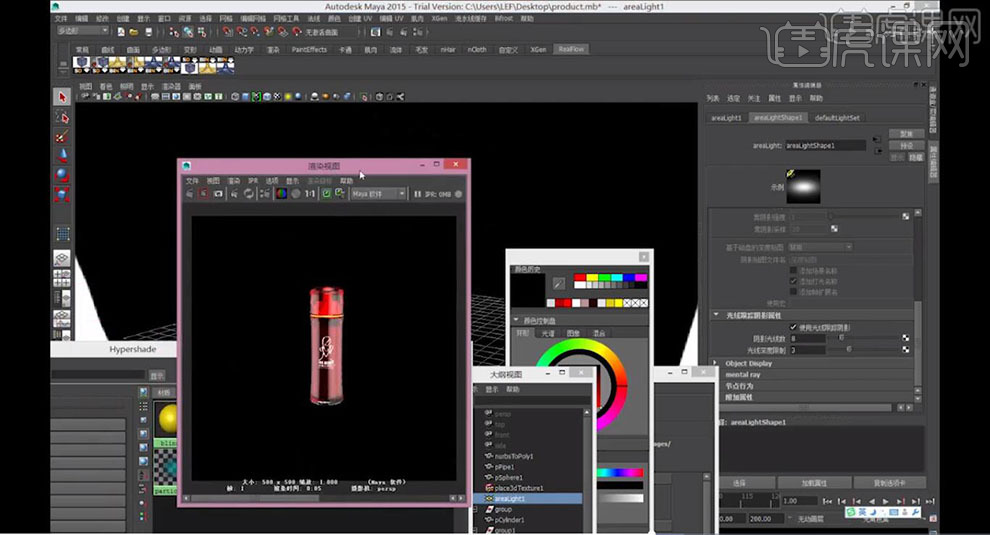
11.选择【材质】,调整【颜色】与【透明度】参数,点击【渲染】,具体参数效果如图示。
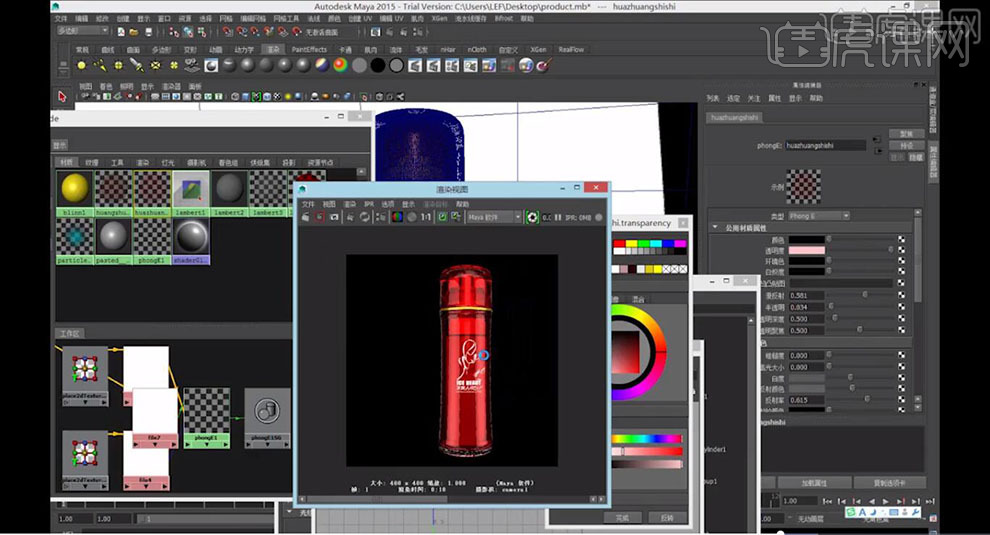
12.点击【渲染设置】,调整【质量】产品级质量,调整【宽度】1000像素,【高度】1000像素,具体如图示。
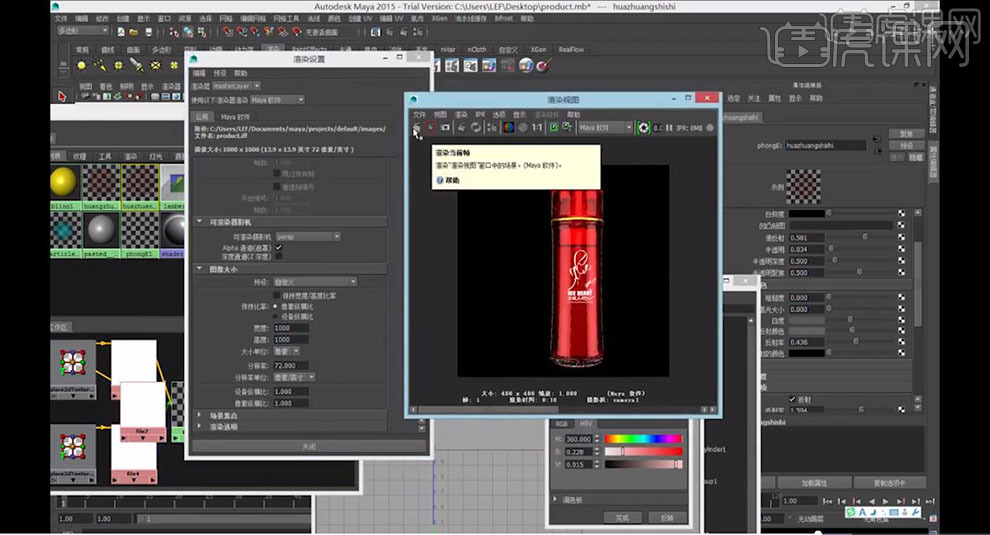
13.点击【渲染】,具体效果如图示。